[imgr=01-hamster-free-vieo-converter-startscreen.png]01-hamster-free-vieo-converter-startscreen-80.png?nocache=1322586008429[/imgr]Immer mehr Videoformate drängen auf dem Markt, wobei jedes sein eigenes Einsatzgebiet hat. Wenn man nur eine bestimmte Ausgangsdatei hat, kann nur ein Videokonverter helfen. In diesem Artikel lernen Sie den kostenlosen Hamster Free Video Converter 2.0 kennen.
Einleitung
Die Uneinigkeit der Hersteller müssen natürlich immer die Nutzer ausbaden. Ob Microsoft seinen wmv-Standard oder Apple seinen mov-Standard durchdrücken möchte, Machtkämpfe gibt es in dieser Branche genug. Nur dem Nutzer bringen solche Streitigkeiten überhaupt nichts. Im Gegenteil, für jedes Gerät oder jede Plattform braucht man ein eigenes Videoformat. Da bleibt einen also nur das Umwandeln. Leider wandeln die meisten Programme nicht alle Video-Formate um, sind zu kompliziert zu bedienen oder sie sind kostenpflichtig. Abhilfe schafft hier der Hamster Free Video Converter 2.0.
Hamster Free Video Converter 2.0
Wie man dem Namen schon entnehmen kann, ist das Konvertierungsprogramm von Hamster völlig kostenlos, lästige Werbung gibt es auch nicht. Das Programm kommt mit einer sehr einfachen und aufgeräumten Oberfläche daher. Die Schaltflächen, die Sie für das Programm benötigen und die von der Software empfohlen werden, sind gelb markiert. So wissen Sie genau, welchen Schritt Sie als Nächstes ausführen sollten. Da Sie beim Öffnen des Konvertierungsprogrammes von Hamster noch keine Datei zum umwandeln/konvertieren ausgesucht haben, müssen Sie dies als erstes machen. Gehen Sie dazu auf die große gelbe Schaltfläche „Dateien hinzufügen“. Anschließend können Sie sich die gewünschte Datei über den Windows Explorer aussuchen.
Haben Sie eine Datei ausgewählt, so wird Ihnen diese angezeigt. Es wird Ihnen die Datei inklusive einem Vorschaubild, Dateiformat, Audioformat und Spiellänge angezeigt. Sie können nun entweder über die blaue Schaltfläche „Weitere hinzufügen“ (1) noch mehr Videodateien zum Konvertieren auswählen oder Sie fahren mit einem Klick auf die gelbe Schaltfläche „Weiter“ (2) fort.
Wie Sie sehen können, ist die Schaltfläche „Konvertieren“ grau hinterlegt und nicht gelb eingefärbt. Das liegt daran, dass Sie nun ein Videoformat auswählen müssen, in das Ihr vorher ausgewähltes Video konvertiert werden soll. Um Ihnen das Leben leichter zu machen, werden Ihnen zum einen die Geräte angezeigt, auf welchem Ihr Video später laufen soll oder Sie wählen einfach ein Format aus der unteren Liste „Formate und Geräte“ aus. Wählen Sie oben beispielsweise das Apple-Logo aus, so wird Ihre Datei in eine MOV-Datei konvertiert. Leichter kann man die Auswahl nicht treffen. Sie haben aber in diesem Fenster auch die Möglichkeit, zwei Dateien zusammenzuführen oder wieder einen Schritt zurückzugehen.
Haben Sie ein Videoformat ausgewählt, in diesem Fall MPEG, so können Sie dieses Format noch anpassen. Sie können im blauen Feld nun nach Belieben die Ausgabeauflösung einstellen. Möchten Sie die Standardeinstellungen beibehalten, so müssen Sie einfach nur auf die gelbe Schaltfläche „Konvertieren“ klicken, um die Konvertierung zu starten.
Haben Sie die Konvertierung gestartet, so wird Ihnen eine Übersicht mit prozentualer Angabe des Fortschrittes der Konvertierung angezeigt.
Fazit
Hamster Free Video Converter 2.0 ist ein sehr kompaktes Tool. Laden Sie das Programm herunter, so ist es nicht einmal 1 MB groß. Fehlende Codecs lädt sich dann das Programm einfach über das Internet automatisch herunter. Bei dem kostenlosen Konvertierungsprogramm gefällt vor allem die einfache Bedienung, die große Anzahl an Konvertierungsmöglichkeiten (verschiedene Formate) und die Besinnung auf das Wesentliche. Mit dem Konvertierungstool von Hamster kann man nichts falsch machen, es eignet sich vor allem für Leute, die viele Videos schnell und unkompliziert umwandeln möchten. Durch die einfach Menüführung ist das Konvertierungsprogramm von Hamster auch für Einsteiger geeignet.

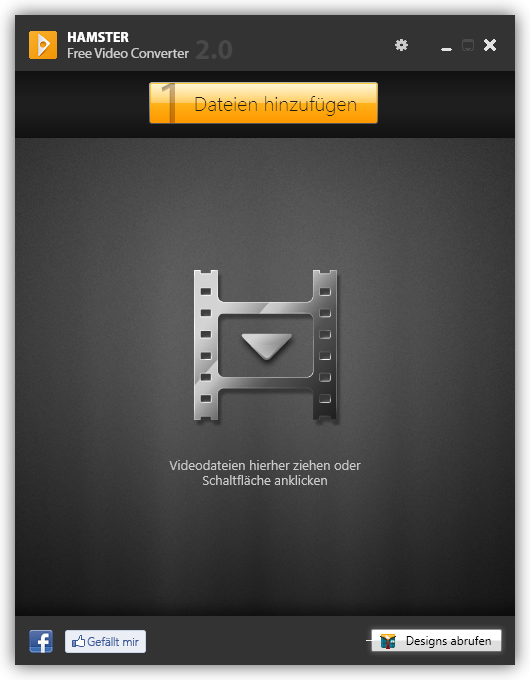



Hinterlasse einen Kommentar
Du musst angemeldet sein, um einen Kommentar schreiben zu können.